在docker容器中使用GPU
在docker容器中使用GPU
在 Linux 服务器上使用 GPU 跑深度学习的模型很正常不过。如果我们想用 docker 实现同样的需求,就需要做些额外的工作。本质上就是我们要在容器里能看到并且使用宿主机上的显卡。 在这篇文章里我们就介绍一下 docker 使用 GPU 的环境搭建。
安装Nvidia显卡驱动
首先宿主机上需要先安装 Nvidia 驱动,这里推荐从 Nvidia 官网下载脚本安装,安装和卸载都比较方便并且适用于任何 Linux 发行版,包括 CentOS,Ubuntu 等。
安装 gcc 和 kernel-dev
NVIDIA Telsa GPU 的 Linux 驱动在安装过程中需要编译 kernel module,系统需提前安装 gcc 和编译 Linux Kernel Module 所依赖的包,例如 kernel-devel-$(uname -r) 等。
sudo apt install gcc kernel-dev -y
下载显卡驱动
访问Nvidia官网,在驱动下载页面中选择对应的操作系统和安装包,并单击【SEARCH】搜寻驱动,选择要下载的驱动版本。

下载并执行安装对应版本的安装脚本
在宿主机上执行:
wget https://www.nvidia.com/content/DriverDownload-March2009/confirmation.php?url=/tesla/450.80.02/NVIDIA-Linux-x86_64-450.80.02.run&lang=us&type=Tesla
chmod +x NVIDIA-Linux-x86_64-450.80.02.run && ./NVIDIA-Linux-x86_64-450.80.02.run
验证驱动是否安装成功
在宿主机上执行nvidia-smi验证驱动是否安装成功。

安装CUDA驱动
CUDA(Compute Unified Device Architecture)是显卡厂商 NVIDIA 推出的运算平台。CUDA™ 是一种由 NVIDIA 推出的通用并行计算架构,该架构使 GPU 能够解决复杂的计算问题。它包含了 CUDA 指令集架构(ISA)以及 GPU 内部的并行计算引擎。
下载CUDA文件
访问Nvidia官网,到CUDA下载页面,选择要下载的CUDA版本。

配置环境变量
echo 'export PATH=/usr/local/cuda/bin:$PATH' | sudo tee /etc/profile.d/cuda.sh
source /etc/profile
nvidia-docker2
宿主机上安装docker 就不展开了,具体的步骤可以参考docker的官方文档。
这里我们就直接介绍安装 nvidia-docker2.既然叫 nvidia-docker2 就有 nvidia-docker1 就是它的 1.0 版本目前已经废弃了,所以注意不要装错。
这里先简单说一下 nvidia-docker2 的原理。
nvidia-docker2 的依赖由下几部分组成:
- libnvidia-container
- nvidia-container-toolkit
- nvidia-container-runtime

nvidia-container-runtime 是在 runc 基础上多实现了 nvidia-container-runime-hook(现在叫 nvidia-container-toolkit),该 hook 是在容器启动后(Namespace已创建完成),容器自定义命令(Entrypoint)启动前执行。当检测到 NVIDIA_VISIBLE_DEVICES 环境变量时,会调用 libnvidia-container 挂载 GPU Device 和 CUDA Driver。如果没有检测到 NVIDIA_VISIBLE_DEVICES 就会执行默认的 runc。
下面分两步安装:
设置 repository 和 GPG key
distribution=$(. /etc/os-release;echo $ID$VERSION_ID)
curl -s -L https://nvidia.github.io/nvidia-docker/gpgkey | sudo apt-key add -
curl -s -L https://nvidia.github.io/nvidia-docker/$distribution/nvidia-docker.list | sudo tee /etc/apt/sources.list.d/nvidia-docker.list
安装
sudo apt-get update
sudo apt-get install -y nvidia-docker2
sudo systemctl restart docker
验证
执行 docker run --rm --gpus all nvidia/cuda:10.2-base nvidia-smi 如果输出跟直接在宿主机上执行 nvidia-smi一致则说明安装成功。
如果跑的深度学习模型使用的是 tensorflow 可以在容器里执行:
import tensorflow as tf
tf.contrib.eager.num_gpus()
如果输出了宿主机上的 Nvidia 显卡数量则模型能使用到显卡加速。
如果使用的是 pytorch 可以在容器里执行 :
import torch
torch.cuda.is_available()
如果输出 True 证明环境也成功了,可以使用显卡。
使用示例
使用所有显卡
docker run --rm --gpus all nvidia/cuda nvidia-smi
docker run --rm --runtime=nvidia -e NVIDIA_VISIBLE_DEVICES=all nvidia/cuda nvidia-smi
指明使用哪几张卡
docker run --gpus '"device=1,2"' nvidia/cuda nvidia-smi
docker run --rm --runtime=nvidia -e NVIDIA_VISIBLE_DEVICES=1,2 nvidia/cuda nvidia-smi
到这里在 docker 下使用 Nvidia 显卡加速计算的基础环境搭建就介绍完了。
转自:「lxkaka」
原文:https://reurl.cc/YWe694
更多推荐
 已为社区贡献2条内容
已为社区贡献2条内容



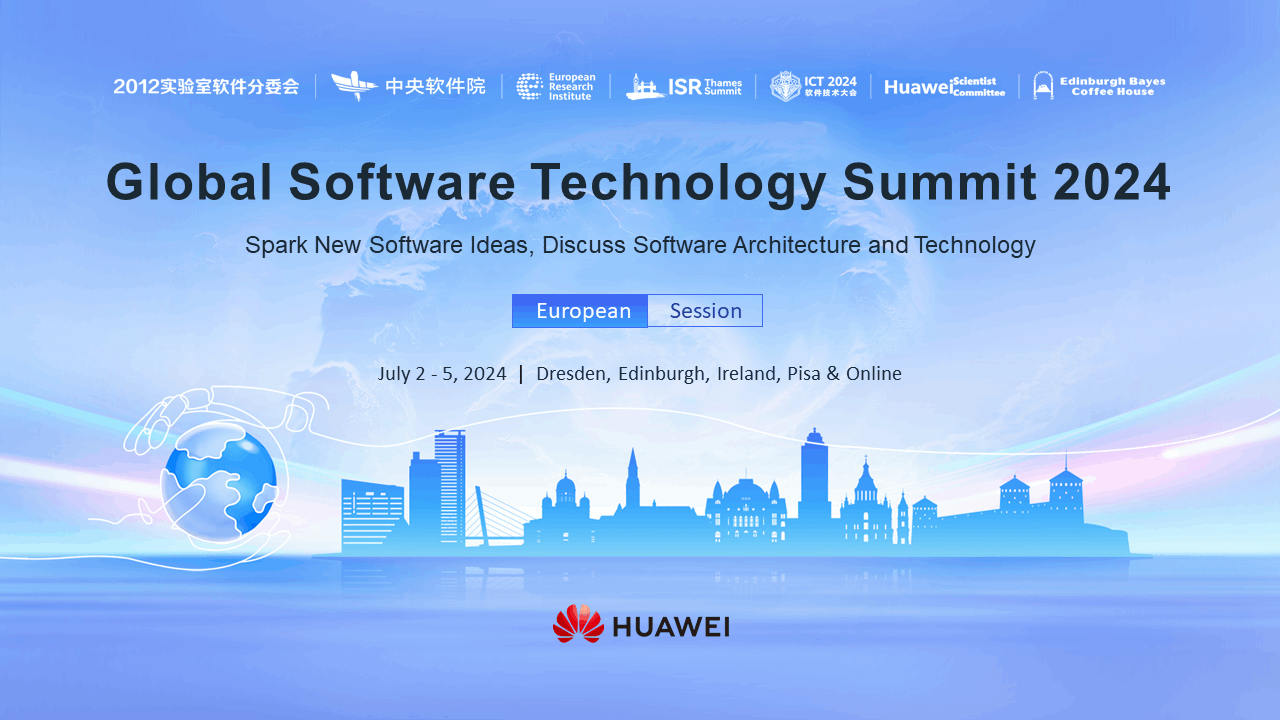





所有评论(0)